Ερώτηση
Θέμα: Πώς να ενεργοποιήσετε την ασύρματη δυνατότητα στα Windows;
Γεια σας. Χρειάζομαι βοήθεια από εσάς. Έχω φορητό υπολογιστή με Windows και συνδέομαι σε Wi-Fi. Λαμβάνω ακόμη και το σφάλμα "Η δυνατότητα ασύρματης σύνδεσης είναι απενεργοποιημένη". Δεν έχω ιδέα τι φταίει γιατί έλεγξα το υλικό και όλα είναι εντάξει. Το wifi λειτουργεί στο τηλέφωνό μου, έτσι μπορώ να συνδεθώ στο διαδίκτυο, προφανώς. Μπορείτε να με βοηθήσετε να διορθώσω το πρόβλημα με τον υπολογιστή μου;
Λυμένη απάντηση
Υπάρχουν διάφοροι τρόποι για να ενεργοποιήσετε το wi-fi σας σε μηχανές με Windows. Εντολές πληκτρολογίου, ρυθμίσεις μενού, προτιμήσεις εφαρμογής. Ωστόσο, αυτά τα προβλήματα με τη μη σύνδεση συσκευών και του Διαδικτύου μπορεί να προκληθούν από προβλήματα με το μηχάνημά σας. Είναι ο καλύτερος και ο ευκολότερος τρόπος για να συνδεθείτε στο δίκτυο γιατί δεν χρειάζεται να έχετε καλώδιο και μπορείτε να χρησιμοποιήσετε το φορητό υπολογιστή σας οπουδήποτε.
Το ζήτημα όταν πρέπει να ενεργοποιήσετε την ασύρματη δυνατότητα είναι ένα θέμα για παράπονα.[1] Οι άνθρωποι δεν μπορούν να λύσουν την αδυναμία του υπολογιστή να συνδεθεί στο wi-fi και είναι απογοητευτικό. Δυστυχώς, το ζήτημα μπορεί να σχετίζεται με διάφορα προβλήματα στο μηχάνημα, επομένως απαιτείται αντιμετώπιση προβλημάτων και ενδέχεται να απαιτηθούν ορισμένες σοβαρές αλλαγές για την επίλυση του σφάλματος.
Τα προβλήματα δικτύωσης μπορεί να προκαλέσουν τέτοια προβλήματα συνδεσιμότητας, ενώ τα προγράμματα οδήγησης που δεν είναι συμβατά ή παλιά μπορούν επίσης να προκαλέσουν προβλήματα με τις λειτουργίες. Ενημερώσεις των Windows[2] ακόμα και κακόβουλο λογισμικό[3] μπορεί να οδηγήσει στην ενεργοποίηση της ασύρματης δυνατότητας σε ζητήματα των Windows και άλλα προβλήματα με το σύστημα.
Όλα αυτά τα ζητήματα είναι απογοητευτικά και προκύπτουν από το πουθενά, αλλά είναι δυνατό να διορθώσετε το πρόβλημα και να ξεχάσετε εντελώς το σφάλμα. Αυτή η δυνατότητα ασύρματης σύνδεσης είναι απενεργοποιημένη, το πρόβλημα μπορεί να προκύψει κατά την αντιμετώπιση του προβλήματος, επομένως θα πρέπει να παρέχονται επιδιορθώσεις. Ωστόσο, υπάρχουν πρόσθετες λύσεις για το πρόβλημα και η κύρια λύση για πολλά προβλήματα συστήματος είναι η επισκευή κατεστραμμένων και κατεστραμμένων δεδομένων. Μπορείτε να βασιστείτε ReimageΠλυντήριο ρούχων Mac X9 ή ένα παρόμοιο εργαλείο που εντοπίζει και επιδιορθώνει προβλήματα στο μητρώο και σε άλλους φακέλους.
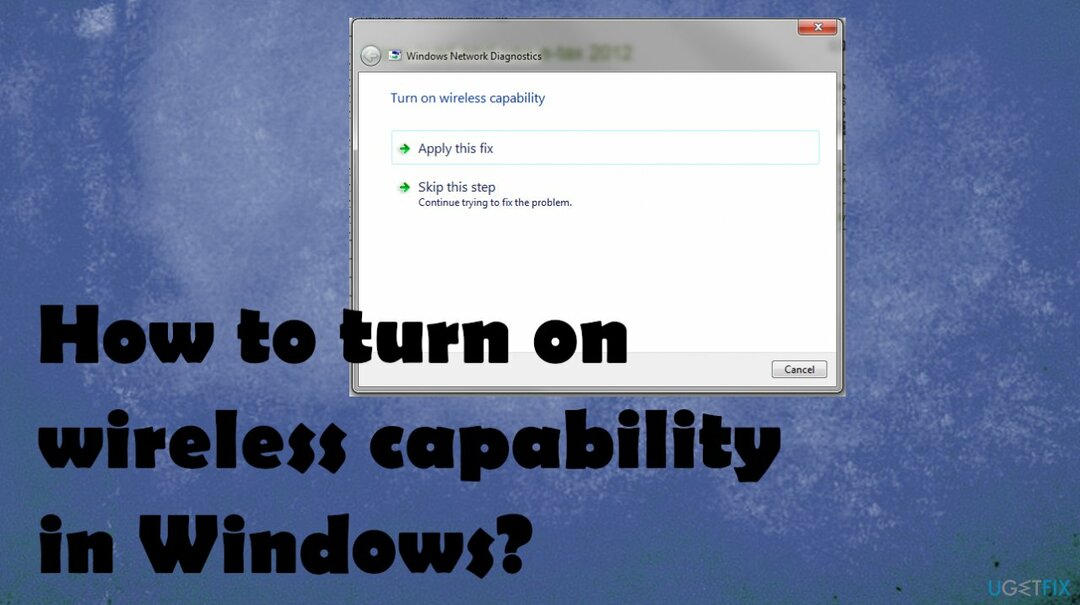
1. Ενημερώστε τα προγράμματα οδήγησης προσαρμογέα ασύρματου δικτύου
Για να επισκευάσετε το κατεστραμμένο σύστημα, πρέπει να αγοράσετε την έκδοση με άδεια χρήσης Reimage Reimage.
- Ανοίξτε τη διαχείριση συσκευών κρατώντας πατημένο το Windows και R κλειδιά και βάζοντας devmgmt.msc σε.
- Μην ξεχάσετε να κάνετε κλικ στο OK.
- Στη Διαχείριση Συσκευών, θα βρείτε διαφορετικά προγράμματα οδήγησης.
- Παω σε Προσαρμογείς δικτύου και μετά επεκτείνετε το.
- Κάντε δεξί κλικ στα προγράμματα οδήγησης και μετά επιλέξτε Ενημέρωση λογισμικού προγράμματος οδήγησης.
- Επιλέγω Αυτόματη αναζήτηση για ενημερωμένο λογισμικό προγραμμάτων οδήγησης.
- Ο υπολογιστής σας θα αναζητήσει ηλεκτρονικά προγράμματα οδήγησης και θα τα ενημερώσει.
Μια άλλη επιλογή για ενημερώσεις προγραμμάτων οδήγησης μπορεί να είναι DriverFix ή παρόμοιες εφαρμογές. Αυτό είναι το πρόγραμμα που αναζητά και εγκαθιστά τις απαραίτητες ενημερώσεις του λογισμικού προγραμμάτων οδήγησης.
2. Ενεργοποιήστε τη διαχείριση ενέργειας
Για να επισκευάσετε το κατεστραμμένο σύστημα, πρέπει να αγοράσετε την έκδοση με άδεια χρήσης Reimage Reimage.
- Ανοιξε το δικό σου Πίνακας Ελέγχου.
- Επιλέγω Δικτυακές συνδέσεις κάτω από Δίκτυο και διαδίκτυο.
- Κάντε δεξί κλικ στο WiFi ή στην ασύρματη σύνδεση.
- Επιλέγω Ιδιότητες.
- Σύμφωνα με το Καρτέλα Δικτύωση, κάντε κλικ στο Δικτύωση.
- Κάντε κλικ στο Διαμορφώστε.
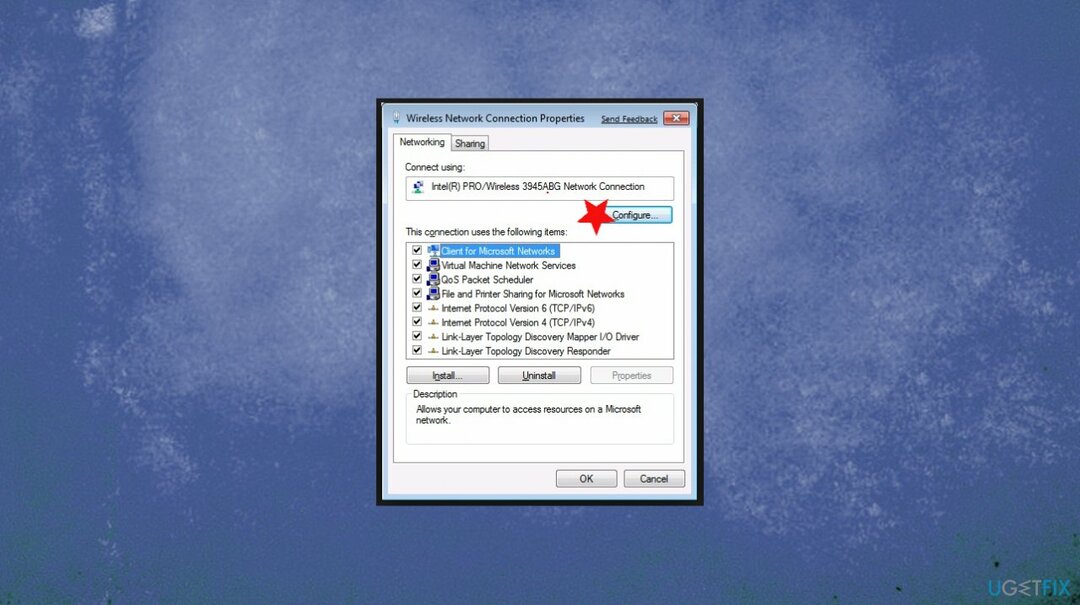
- μεταβείτε στο Διαχείριση ενέργειας αυτί.
- Στη συνέχεια, καταργήστε την επιλογή του πλαισίου για Επιτρέψτε στον υπολογιστή να απενεργοποιήσει αυτήν τη συσκευή για εξοικονόμηση ενέργειας.
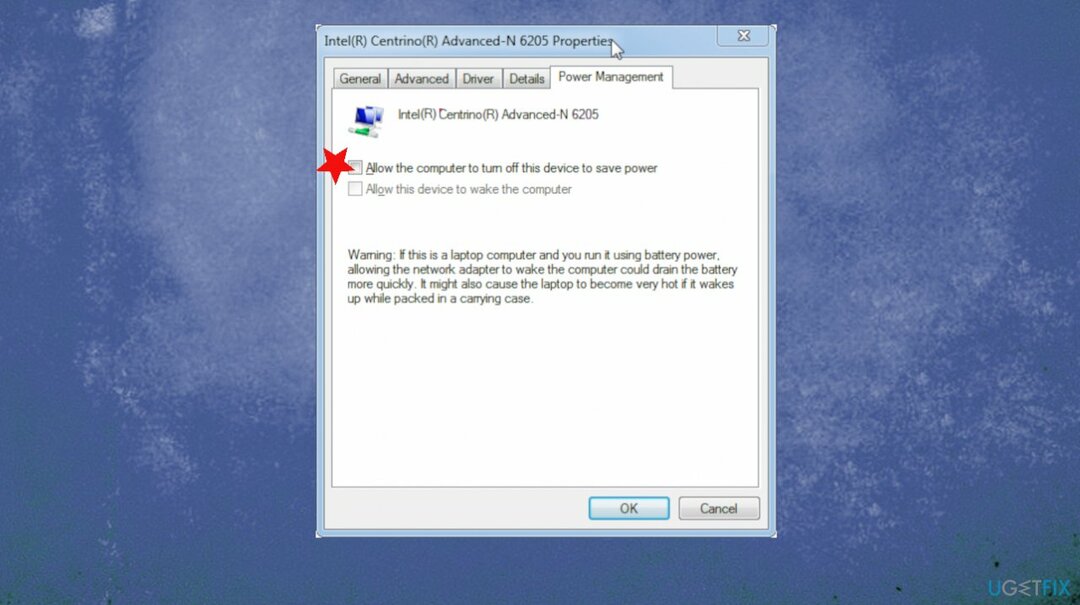
3. Ενεργοποιήστε το Wi-Fi χειροκίνητα
Για να επισκευάσετε το κατεστραμμένο σύστημα, πρέπει να αγοράσετε την έκδοση με άδεια χρήσης Reimage Reimage.
- Κάντε κλικ στο Windows κουμπί.
- Κάντε κλικ Ρυθμίσεις.
- Επιλέγω Δίκτυο & Διαδίκτυο.
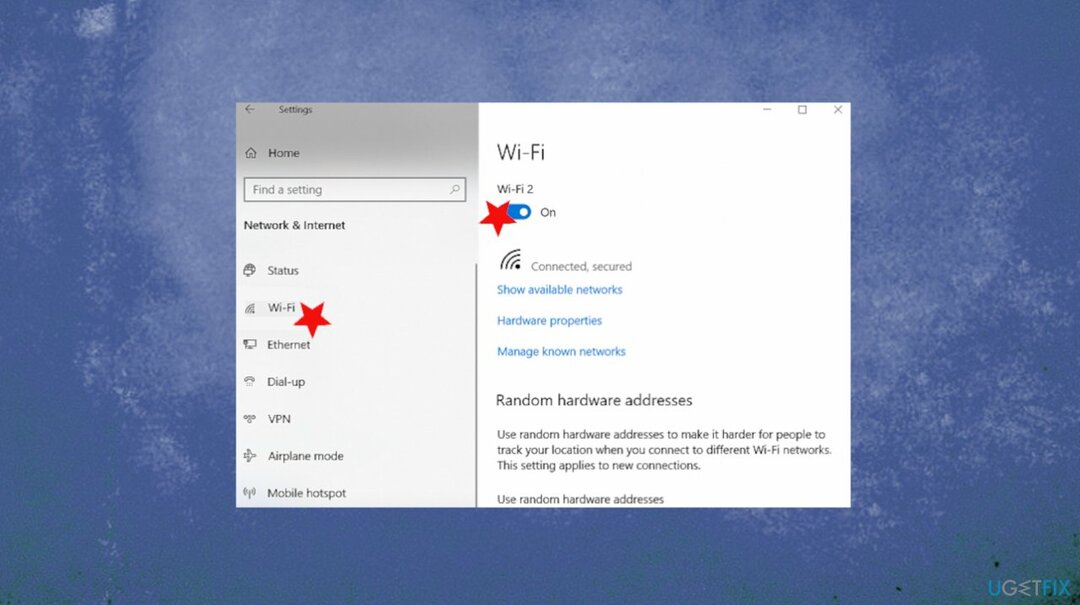
- Επιλέγω Wi-Fi.
- Ολίσθηση Wi-Fi ενεργοποιημένο, τότε θα εμφανιστούν τα διαθέσιμα δίκτυα.
- Κάντε κλικ Συνδέω-συωδεομαι.Απενεργοποίηση ενεργοποίηση WiFi.
- Μπορείτε να χρησιμοποιήσετε μια συντόμευση πληκτρολογίου για την ενεργοποίηση της σύνδεσης wi-fi.
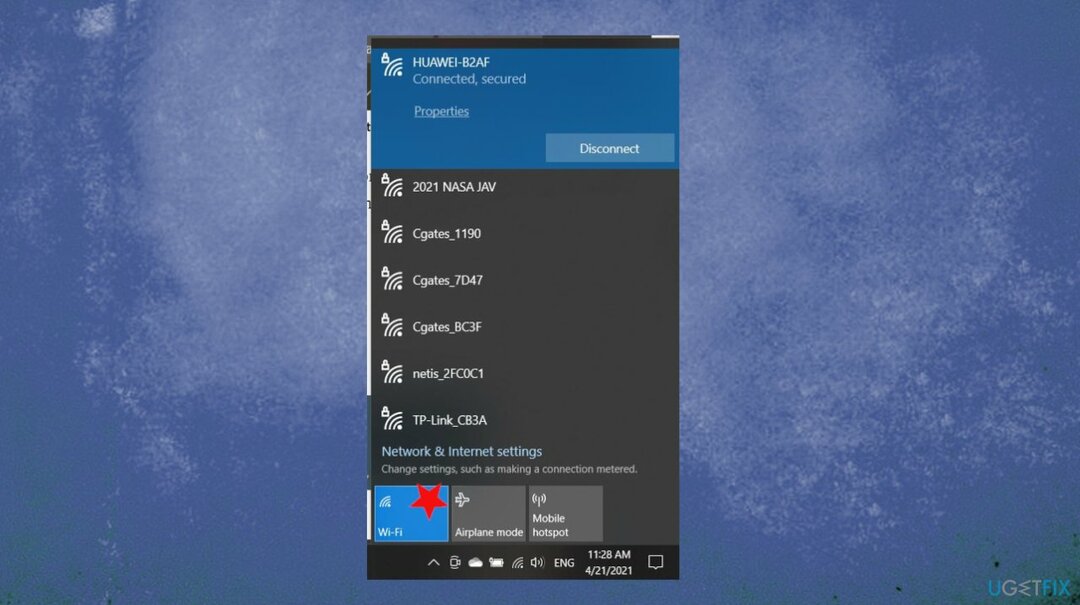
- Η σύνδεση μπορεί επίσης να ενεργοποιηθεί μέσω των ρυθμίσεων της κάτω αριστερής γωνίας. Μπορείτε να δείτε το εικονίδιο Wi-Fi εκεί και να κάνετε κλικ σε αυτό για πρόσβαση στις προτιμήσεις.
Επιδιορθώστε τα Σφάλματά σας αυτόματα
Η ομάδα του ugetfix.com προσπαθεί να κάνει το καλύτερο δυνατό για να βοηθήσει τους χρήστες να βρουν τις καλύτερες λύσεις για την εξάλειψη των σφαλμάτων τους. Εάν δεν θέλετε να δυσκολευτείτε με τεχνικές χειροκίνητης επισκευής, χρησιμοποιήστε το αυτόματο λογισμικό. Όλα τα προτεινόμενα προϊόντα έχουν ελεγχθεί και εγκριθεί από τους επαγγελματίες μας. Τα εργαλεία που μπορείτε να χρησιμοποιήσετε για να διορθώσετε το σφάλμα σας παρατίθενται παρακάτω:
Προσφορά
Κάν 'το τώρα!
Λήψη ΔιόρθωσηΕυτυχία
Εγγύηση
Κάν 'το τώρα!
Λήψη ΔιόρθωσηΕυτυχία
Εγγύηση
Εάν δεν καταφέρατε να διορθώσετε το σφάλμα σας χρησιμοποιώντας το Reimage, επικοινωνήστε με την ομάδα υποστήριξής μας για βοήθεια. Παρακαλούμε, ενημερώστε μας όλες τις λεπτομέρειες που πιστεύετε ότι πρέπει να γνωρίζουμε για το πρόβλημά σας.
Αυτή η κατοχυρωμένη με δίπλωμα ευρεσιτεχνίας διαδικασία επισκευής χρησιμοποιεί μια βάση δεδομένων με 25 εκατομμύρια στοιχεία που μπορούν να αντικαταστήσουν οποιοδήποτε κατεστραμμένο ή λείπει αρχείο στον υπολογιστή του χρήστη.
Για να επισκευάσετε το κατεστραμμένο σύστημα, πρέπει να αγοράσετε την έκδοση με άδεια χρήσης Reimage εργαλείο αφαίρεσης κακόβουλου λογισμικού.

Αποκτήστε πρόσβαση σε περιεχόμενο βίντεο με γεωγραφικούς περιορισμούς με ένα VPN
Ιδιωτική πρόσβαση στο Διαδίκτυο είναι ένα VPN που μπορεί να αποτρέψει τον πάροχο υπηρεσιών Διαδικτύου σας, το κυβέρνηση, και τρίτα μέρη από την παρακολούθηση στο διαδίκτυο και σας επιτρέπουν να παραμείνετε εντελώς ανώνυμοι. Το λογισμικό παρέχει αποκλειστικούς διακομιστές για torrenting και streaming, διασφαλίζοντας τη βέλτιστη απόδοση και δεν σας επιβραδύνει. Μπορείτε επίσης να παρακάμψετε γεωγραφικούς περιορισμούς και να προβάλετε υπηρεσίες όπως Netflix, BBC, Disney+ και άλλες δημοφιλείς υπηρεσίες ροής χωρίς περιορισμούς, ανεξάρτητα από το πού βρίσκεστε.
Μην πληρώνετε τους δημιουργούς ransomware – χρησιμοποιήστε εναλλακτικές επιλογές ανάκτησης δεδομένων
Οι επιθέσεις κακόβουλου λογισμικού, ιδιαίτερα το ransomware, αποτελούν μακράν τον μεγαλύτερο κίνδυνο για τις φωτογραφίες, τα βίντεο, τα αρχεία της εργασίας ή του σχολείου σας. Δεδομένου ότι οι εγκληματίες του κυβερνοχώρου χρησιμοποιούν έναν ισχυρό αλγόριθμο κρυπτογράφησης για το κλείδωμα των δεδομένων, δεν μπορεί πλέον να χρησιμοποιηθεί έως ότου πληρωθούν λύτρα σε bitcoin. Αντί να πληρώνετε χάκερ, θα πρέπει πρώτα να προσπαθήσετε να χρησιμοποιήσετε εναλλακτική ανάκτηση μεθόδους που θα μπορούσαν να σας βοηθήσουν να ανακτήσετε τουλάχιστον ένα μέρος των χαμένων δεδομένων. Διαφορετικά, μπορεί να χάσετε και τα χρήματά σας, μαζί με τα αρχεία. Ένα από τα καλύτερα εργαλεία που θα μπορούσε να επαναφέρει τουλάχιστον μερικά από τα κρυπτογραφημένα αρχεία – Data Recovery Pro.